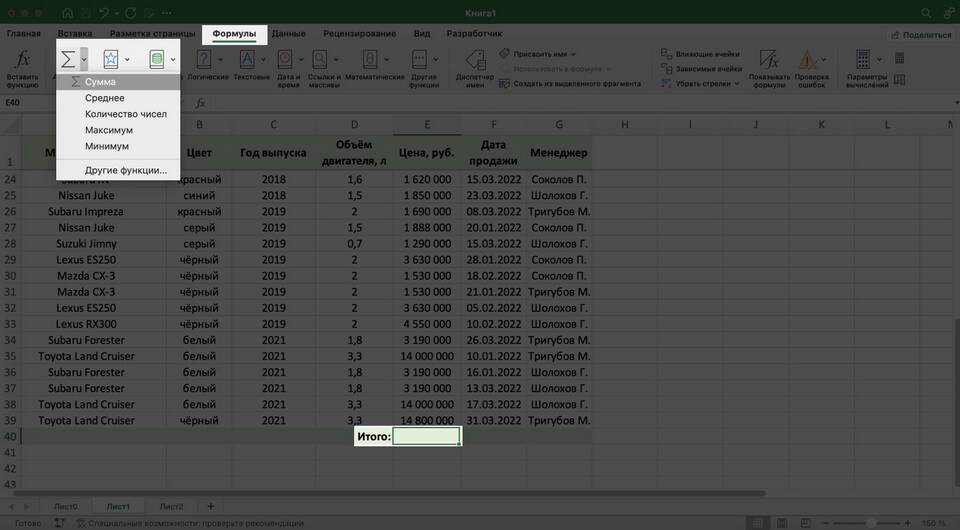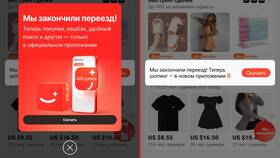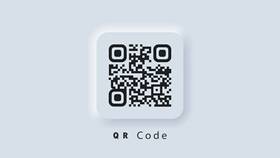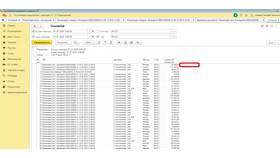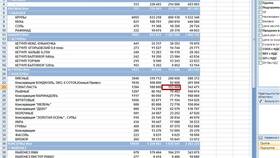Подсчет суммы значений в строке таблицы - распространенная задача при работе с числовыми данными. Рассмотрим различные способы выполнения этой операции в популярных программах.
Содержание
Способы подсчета суммы строки
| Программа | Метод расчета |
| Microsoft Excel | Функция SUM, автосумма |
| Google Таблицы | Аналогично Excel, с облачными возможностями |
| Word | Формулы в таблицах |
| БД SQL | Агрегатная функция SUM в запросах |
Подсчет суммы строки в Excel
Способ 1: Функция SUM
- Выделите ячейку для результата
- Введите =SUM(
- Выделите диапазон ячеек в строке
- Закройте скобку ) и нажмите Enter
Способ 2: Автосумма
- Выделите ячейку справа от суммируемых данных
- Нажмите ALT+= или кнопку "Сумма" на ленте
- Проверьте выделенный диапазон
- Подтвердите Enter
Пример формулы для строки
| A | B | C | D (сумма) |
| 150 | 230 | 95 | =SUM(A1:C1) |
Особенности в Google Таблицах
- Аналогичный синтаксис формул
- Возможность совместного редактирования
- Автоматическое сохранение изменений
- Доступ к истории изменений
Подсчет суммы в Word
- Установите курсор в ячейку для суммы
- Перейдите на вкладку "Макет" (работа с таблицами)
- Нажмите "Формула"
- Введите =SUM(LEFT) для суммирования слева
- Нажмите OK
Полезные советы
| Динамический диапазон | Используйте именованные диапазоны для изменяющихся данных |
| Форматирование | Выделяйте ячейку с суммой другим стилем |
| Проверка | Сравните результат с ручным подсчетом нескольких строк |
Частые проблемы и решения
- Не суммируются текстовые значения - проверьте формат ячеек
- Ошибка #ЗНАЧ! - в диапазоне есть нечисловые данные
- Не обновляется сумма - измените режим расчета на автоматический
- Неправильный диапазон - перепроверьте ссылки в формуле
Правильное использование функций суммирования в строках таблиц позволяет эффективно обрабатывать числовые данные и минимизировать ошибки ручного расчета.